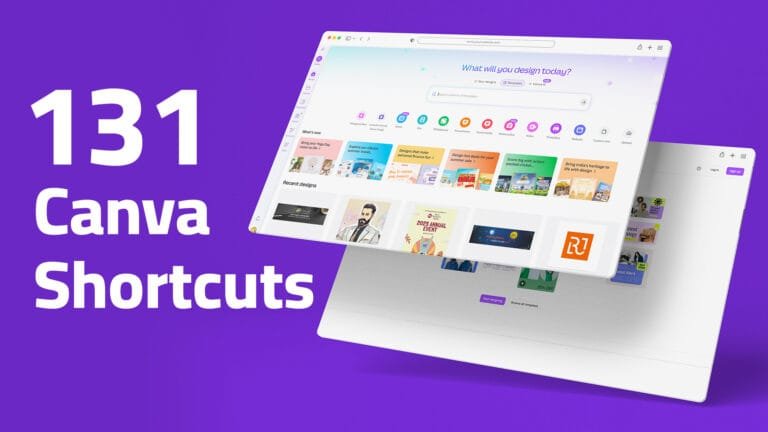Tutorials by Nitin provides you Canva Shortcuts in high quality pdf download format also.
Basic Canva Shortcuts
Undo: Ctrl + Z
Redo: Ctrl + Y
Save: Ctrl + S
Select all: Ctrl + A
Show or hide sidebar: Ctrl + /
Add text: T
Add rectangle: R
Add line: L
Add circle: C
Add link: Ctrl + K
Add emoji (Canva Docs and comments only): Win + ;
Add empty page: Ctrl + Enter
Delete empty page: Ctrl + Backspace
Navigate to toolbar: Ctrl + F1
Skip to canvas: Ctrl + F2
Quick actions shortcut: / or Ctrl + E
Element shortcuts
Delete selected elements: Backspace or Delete
Group elements: Ctrl + G
Ungroup elements: Ctrl + Shift + G
Lock element: Alt + Shift + L
Arrange elements forward: Ctrl + ]
Arrange elements backward: Ctrl + [
Arrange elements to front: Alt + Ctrl + ]
Arrange elements to back: Alt + Ctrl + [
Tidy up elements: Alt + Shift + T
Select next/previous elements: Tab or Shift + Tab
Text shortcuts
Open font menu: Shift + Ctrl + F
Find and replace: Ctrl + F
Bold text: Ctrl + B
Italicize text: Ctrl + I
Underline: Ctrl + U
Uppercase: Shift + Ctrl + K
Left align: Shift + Ctrl + L
Centre align: Shift + Ctrl + C
Right align: Shift + Ctrl + R
Justify text: Shift + Ctrl + J
Increase font size by one: Shift + Ctrl + .
Decrease font size by one: Shift + Ctrl + ,
Decrease line spacing: Alt + Ctrl + Down
Increase line spacing: Alt + Ctrl + Up
Increase letter spacing: Alt + Ctrl + .
Decrease letter spacing: Alt + Ctrl + ,
Anchor text to top: Ctrl + Shift + H
Anchor text to middle: Ctrl + Shift + M
Anchor text to bottom: Ctrl + Shift + B
Numbered list: Ctrl + Shift + 7
Bulleted list: Ctrl + Shift + 8
Copy text style: Alt + Ctrl + C
Paste text style: Alt + Ctrl + V
Also Read: Figma shortcut keys pdf
Video shortcuts
Play/pause video: Space
Mute/unmute video: M
Loop video: Alt + Ctrl + L
Zoom keyboard shortcuts
Zoom in: Ctrl + +
Zoom out: Ctrl + –
Zoom to actual size: Ctrl + 0
Zoom to fit: Alt + Ctrl + 0
Zoom to fill: Shift + Ctrl + 0
Page view keyboard shortcuts
Show rulers and guides: Shift + R
Scrolling view: Alt + Ctrl + 1
Thumbnail view: Alt + Ctrl + 2
Grid view: Alt + Ctrl + 3
Presentation mode: Alt + Ctrl + P
Comment shortcuts
Next comment: N
Previous comment: Shift + N
Focus on comment in selection: Ctrl + 5
Add and edit comments
Add comment: Alt + Ctrl + N
Add emoji to a comment: Shift + ;
Start new line in your comment: Enter or Shift + Enter
Submit comment: Command + Enter
Desktop app shortcuts
Quit the whole Canva app: Alt + F4
Reload the whole app: Ctrl + R
Close the current tab: Ctrl + W
Select next tab: Ctrl + PageDown or Ctrl + Tab
Select previous tab: Ctrl + PageUp or Ctrl + Shift + Tab
Re-open last closed tab: Ctrl + Shift + T
Create new design: Ctrl + T
Switch tabs to focus on a design tab from 1-8: Ctrl + 1…8
Switch to the last tab: Ctrl + 9
Open the Home page: Ctrl + Shift + H
Zoom in app interface: Ctrl + Shift + +
Zoom out app interface: Ctrl + Shift + –
Close window: Alt + F4
131 Canva Shortcuts download in pdf
How do I duplicate an element quickly in Canva?
Use Use Ctrl + D (Windows) or Cmd + D (Mac) to instantly duplicate selected items.
What is the shortcut to add text in Canva?
Press the T key. A text box will appear on the canvas automatically.
Is there a shortcut to add a shape like a circle or rectangle?
Yes! Press C for Circle, R for Rectangle, and L for Line.
How can I group or ungroup elements using the keyboard?
Select the elements, then press Ctrl + G (Group) or Ctrl + Shift + G (Ungroup). On Mac, use Cmd instead of Ctrl.
What is the shortcut to open quick actions in Canva?
Press / (forward slash). This opens the quick search/action bar where you can add elements, search, etc.
Is there a shortcut to zoom in or out on the Canva editor?
Yes: Ctrl + + to zoom in, Ctrl + - to zoom out. Press Ctrl + 0 to reset to 100%. (Mac: Cmd + + / - / 0)
How to bring forward or send backward an element using shortcuts?
Use Ctrl + ] (bring forward), Ctrl + [ (send backward). On Mac, use Cmd + ] and Cmd + [.
Subscribe for Newsletter